Windows10系统之家 - 安全纯净无插件系统之家win10专业版下载安装
时间:2021-10-16 09:43:39 来源:Windows10之家 作者:admin
Win10可以说是最常用的电脑系统之一,在使用的过程总会出现各种问题,例如有一些小伙伴就遇到了自己电脑开机太快来不及进入bios,那么碰到这种问题应该怎么办呢?下面就和小编一起来看看Win10系统开机太快无法进入bios的解决方法吧。
Win10系统开机太快无法进入bios的解决方法
方法一
直接点重启。因为Win10系统的快速启动技术只对关机有效,直接点“重启”相当于让系统临时关闭了快速启动技术。
方法二
1、彻底关闭快速启动技术。彻底关闭快速启动技术的流程是先打开控制面板,选择硬件和声音。
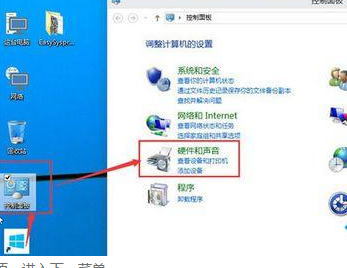
2、点电源选项,进入下一菜单。
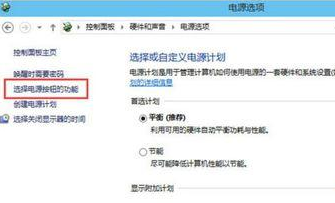
3、这一步,选择电源按钮功能。
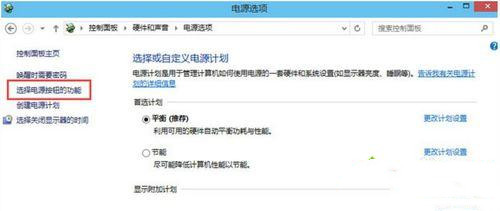
4、出来这个界面,就更改当前不可用的设置,专门修改箭头指向的启用快速启动。PS:这个是小编取消完后截的图,这个默认是开启的。
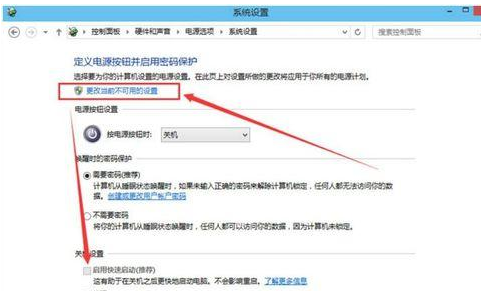
5、但小编建议使用这个方案搞定进入BIOS后,就改回来,毕竟Win10快速启动技术让你每次开机都快十来秒(针对普通机械硬盘而言)。
方法三
若以上两张方法都不成功,那可以试下第三种方法,拔掉电源线,等10秒后,再插回电源线开机。小编就是靠第三次把电源线的方案成功的,成功让Win10系统重启后能进入BIOS。
相关文章
热门教程
热门系统下载
热门资讯





























